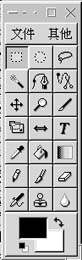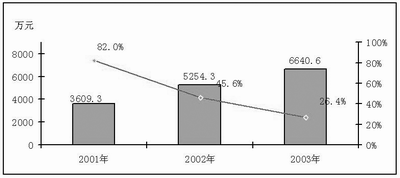FEDORA 6 易做图eryl 3D桌面以及beryl使用方法
FC6中 ,beryl 已经进 extras 源了,直接用yum install beryl 就可以了
在/etc/yum.repos.d/ 目录下新建一个文件,命名为betatux.repo,写入以下内容:
[betatux]
name=BETATUX - $basearch
baseurl=http://users.skynet.be/betatux/fedora/fc6/$basearch
enabled=0
gpgcheck=0
[betatux-debug]
name=BETATUX - $basearch - Debug
baseurl=http://users.skynet.be/betatux/fedora/fc6/$basearch-debug
enabled=0
gpgcheck=0
[betatux-source]
name=BETATUX - $basearch - Source
baseurl=http://users.skynet.be/betatux/fedora/fc6/$basearch-source
enabled=0
gpgcheck=0
保存。
用 root 用户在终端上执行
#yum --enable=betatux install beryl-core beryl-core-devel beryl-dbus beryl-manager beryl-plugins beryl-settings emerald emerald-themes
安装完成后执行
/usr/bin/beryl-manager
或则
/usr/bin/beryl
或则
/usr/bin/beryl-settings
beryl使用全局选项:
Alt + 鼠标滚轮 上/下使窗口 透明/不透明
程序切换:
Alt + Tab:在当前工作台中切换窗口
Ctrl + Alt + Tab:在所有工作台中切换窗口
窗口排列(编排并显示所有窗口):上/下
左下角(关键区域):所有工作台(点击一个窗口缩放它到前台)
右上角(关键区域):当前工作台
显示桌面(看当前立体面的桌面):
右下角(关键区域):开/关
立方体旋转:
Ctrl + Alt + 左/右方向键:立体地切换桌面
Ctrl + Shift + Alt + 左/右方向键:把活动窗口移到左/右工作台
Ctrl + Alt + 鼠标左键并拖曳:手动旋转立方体
缩放:
Win + 鼠标右键:缩放一次
Win + 鼠标滚轮 上/下:手动缩放大/小
移动窗口:
Alt + 鼠标左键并拖曳:移动窗口
Ctrl + Shift + 鼠标左键:迅速移动窗口(会粘住边框)
调整窗口大小:
Alt + 鼠标中键
水波效果:
Ctrl + Win + 移动鼠标:关标在水上移动(默认无效)
Shift + F9:雨点降落在你的屏幕上
模糊效果:
在透明窗口下添加一些模糊(会使计算机变慢)
动画效果:
当创建或者关闭窗口时使用动画效果(对菜单也有效,不过你要选择“未知”,只选“菜单”没用)
反色效果:
Win + m:屏幕反色
Win + n:当前窗口反色
反射效果:
给装饰添加一些纹理(当透明时大多数可见)
屏幕截图:
Win + 鼠标左键并拖曳:将所选区域截图(图片保存在桌面)
焦点轨迹效果:
更旧的窗口更加透明[page_break]
摆动效果:
使窗口、菜单等像棉花糖
亮度和饱和度:
Ctrl + 鼠标滚轮 上/下:增加/减少 饱和度(对桌面也有效)
Shfit + 鼠标滚轮 上/下:增加/减少 亮度(对桌面也有效)
窗口对齐:
Win + 小键盘1...9:在屏幕中快速对齐一个窗口(1=左下,2=中下,3=右下......)
自己翻译的,粗糙了点,将就吧,嘿嘿
全局选项:
Alt + 鼠标滚轮 上/下使窗口 透明/不透明
程序切换:
Alt + Tab:在当前工作台中切换窗口
Ctrl + Alt + Tab:在所有工作台中切换窗口
窗口排列(编排并显示所有窗口):上/下
左下角(关键区域):所有工作台(点击一个窗口缩放它到前台)
右上角(关键区域):当前工作台
显示桌面(看当前立体面的桌面):
右下角(关键区域):开/关
立方体旋转:
Ctrl + Alt + 左/右方向键:立体地切换桌面
Ctrl + Shift + Alt + 左/右方向键:把活动窗口移到左/右工作台
Ctrl + Alt + 鼠标左键并拖曳:手动旋转立方体
缩放:
Win + 鼠标右键:缩放一次
Win + 鼠标滚轮 上/下:手动缩放大/小
移动窗口:
Alt + 鼠标左键并拖曳:移动窗口
Ctrl + Shift + 鼠标左键:迅速移动窗口(会粘住边框)
调整窗口大小:
Alt + 鼠标中键
水波效果:
Ctrl + Win + 移动鼠标:关标在水上移动(默认无效)
Shift + F9:雨点降落在你的屏幕上
模糊效果:
在透明窗口下添加一些模糊(会使计算机变慢)
动画效果:
当创建或者关闭窗口时使用动画效果(对菜单也有效,不过你要选择“未知”,只选“菜单”没用)
反色效果:
Win + m:屏幕反色
Win + n:当前窗口反色
反射效果:
给装饰添加一些纹理(当透明时大多数可见)
屏幕截图:
Win + 鼠标左键并拖曳:将所选区域截图(图片保存在桌面)
焦点轨迹效果:
更旧的窗口更加透明
摆动效果:
使窗口、菜单等像棉花糖
亮度和饱和度:
Ctrl + 鼠标滚轮 上/下:增加/减少 饱和度(对桌面也有效)
Shfit + 鼠标滚轮 上/下:增加/减少 亮度(对桌面也有效)
窗口对齐:
Win + 小键盘1...9:在屏幕中快速对齐一个窗口(1=左下,2=中下,3=右下......)
beryl打开方法:系统/首选项/更多首选项/beryl setting manager,或者在终端中输入/dev/bin/beryl